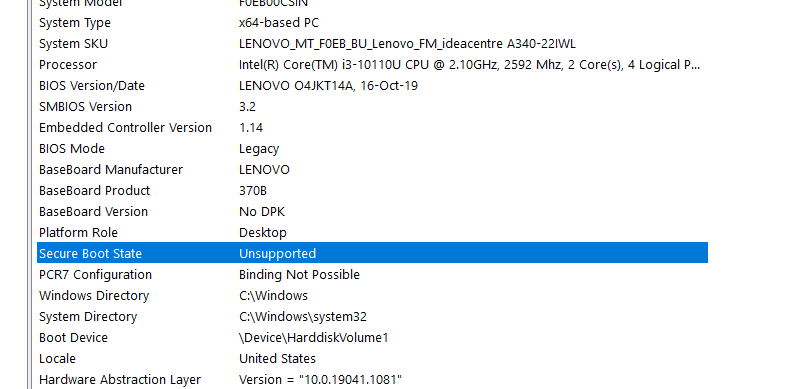
Microsoft ha implementado el estado de arranque seguro para proteger el sistema informático del usuario de ataques maliciosos y software sospechoso para que no se cargue en la PC en el momento del arranque. Sin embargo, algunos usuarios enfrentan un error de estado de arranque seguro no compatible en Windows 11 y, debido a esto, no pueden habilitar el cifrado del dispositivo, lo que deja su computadora vulnerable a los ataques.
Hay un par de razones por las que este error puede mostrarse en la ventana de información del sistema y algunas de ellas incluyen que el hardware no es compatible con los requisitos, el modo de BIOS incorrecto, el Módulo de plataforma segura (TPM) no habilitado en el dispositivo o el estado de arranque seguro deshabilitado .
Si también ve el mismo código de error en las ventanas de información de su sistema, no se preocupe, hemos mencionado todas las posibles soluciones y métodos necesarios para resolver el problema en el artículo a continuación.
Resolver error de arranque seguro no compatible
Existen múltiples factores que podrían ser la razón detrás del problema, por lo tanto, es posible que deba probar todos los arreglos y verificar cuál funciona mejor para su caso.
Solución 1: verifique el modo BIOS
Uno de los requisitos para que funcione el arranque seguro es la interfaz de firmware extensible unificada (UEFI) seleccionada como modo BIOS. El código de error aparece cuando el modo BIOS está configurado en Legado, así que verifique que este sea el caso siguiendo estos pasos:
- Haga clic en el menú Inicio y vaya a la barra de búsqueda.
- Escriba Información del sistema y seleccione la primera opción de la lista de mejores coincidencias.
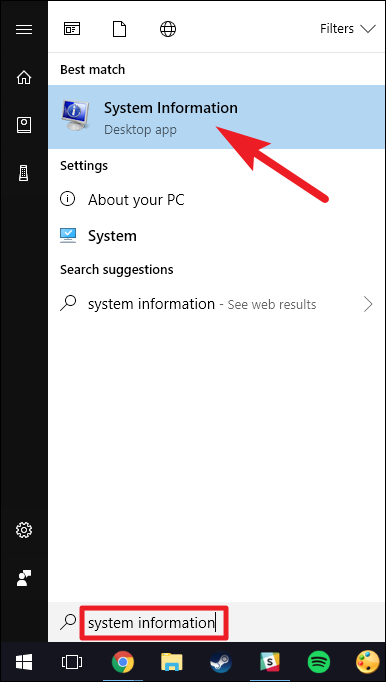
- Ahora haga clic derecho sobre él y seleccione Ejecutar como administrador en el menú desplegable.
- Si se le solicita Control de cuentas de usuario, haga clic en SÍ.
- En la ventana Información del sistema, haga clic en Resumen del sistema en el menú del lado izquierdo.
- Busque el modo BIOS y verifique si el valor es UEFI.
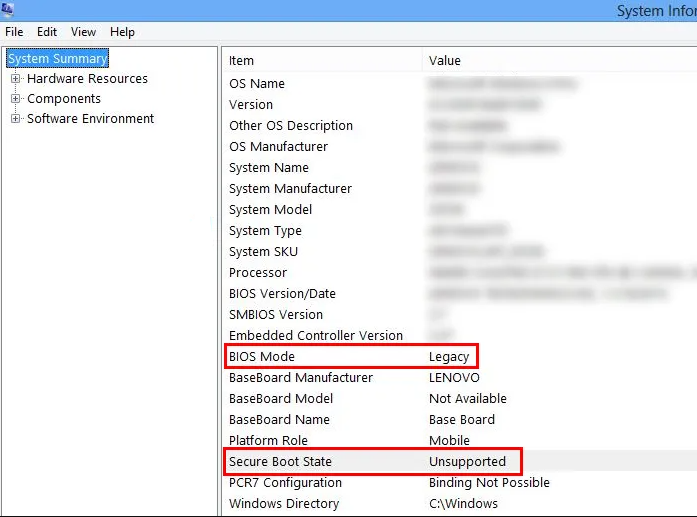
- Si el valor está en Legacy, entonces debe cambiar el modo BIOS a UEFI.
Corrección 2: cambiar el modo BIOS a UEFI
De la solución anterior, si su modo BIOS está configurado en Legado en la ventana Información del sistema, deberá cambiarlo a Interfaz de firmware extensible unificada (UEFI) en el menú BIOS. Estas son las instrucciones sobre cómo hacerlo:
- Abra el mensaje EJECUTAR presionando las teclas Win + R al mismo tiempo.
- Escriba mbr2gpt.exe/convert/allowfullOS y presione Aceptar.
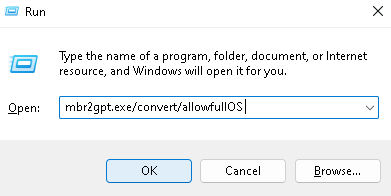
- Ahora abra la aplicación Configuración a través del menú Inicio.
- En el menú del lado izquierdo, haga clic en Windows Update.
- Vaya a Opción avanzada y luego vaya a Recuperación.
- En la opción Recuperación, haga clic en el botón Reiniciar ahora junto a Inicio avanzado.
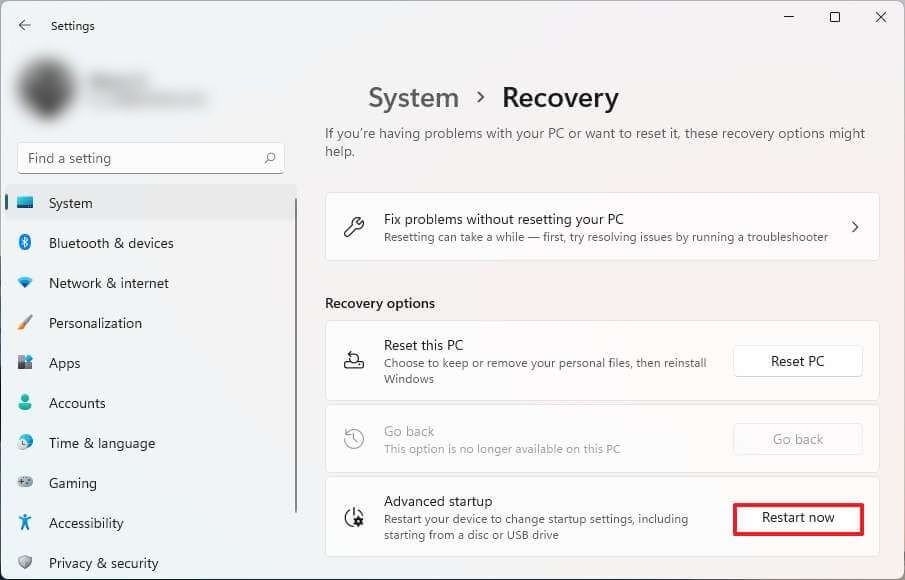
- Abra la opción Solucionar problemas y haga clic en Configuración de firmware UEFI.
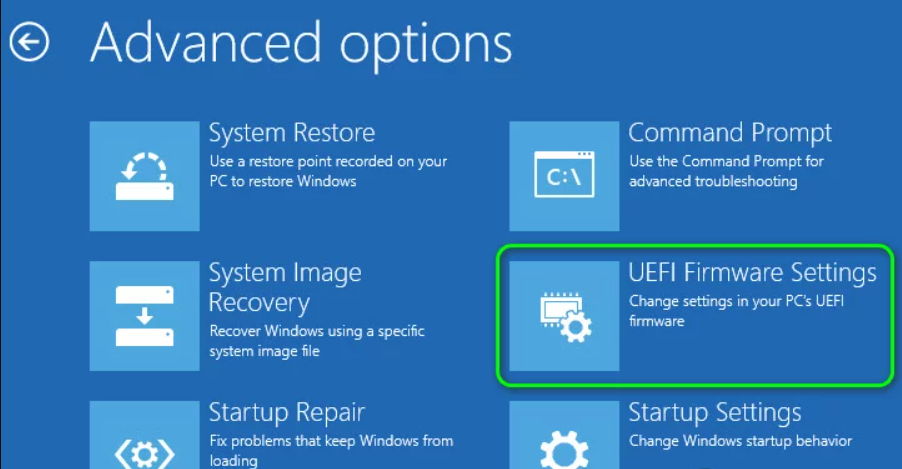
- Ahora haga clic en Reiniciar desde la siguiente ventana.
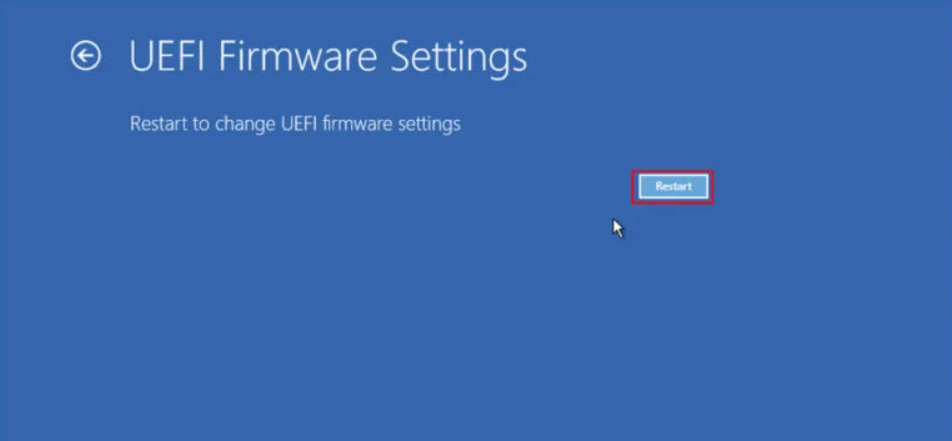
- Busque Configuración de arranque en el menú del BIOS y configúrelo en UEFI.
- Guarde los cambios realizados y arranque su sistema normalmente.
- Compruebe si el error persiste.
Corrección 3: compruebe la compatibilidad con el Módulo de plataforma segura (TPM)
Al igual que el modo BIOS o las funciones de arranque seguro, se requiere el modo de plataforma segura o TPM para el correcto funcionamiento del cifrado del dispositivo y un requisito para el estado de arranque seguro. Compruebe si su sistema informático tiene un chip TPM siguiendo estos pasos:
- Inicie el cuadro de diálogo EJECUTAR.
- Escriba tpm.msc y presione Entrar.
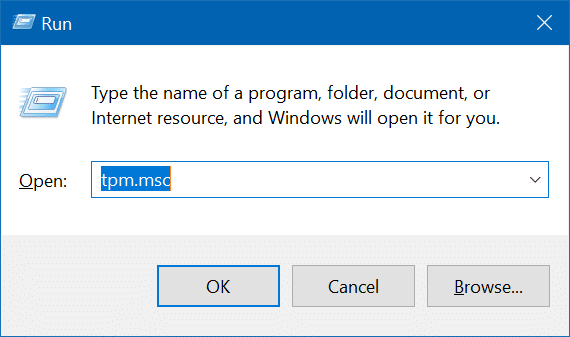
- Si UAC lo solicita, haga clic en SÍ.
- Ahora, desde la siguiente ventana, vaya a la sección Estado.
- Verifique si dice “El TPM está listo para usar”.
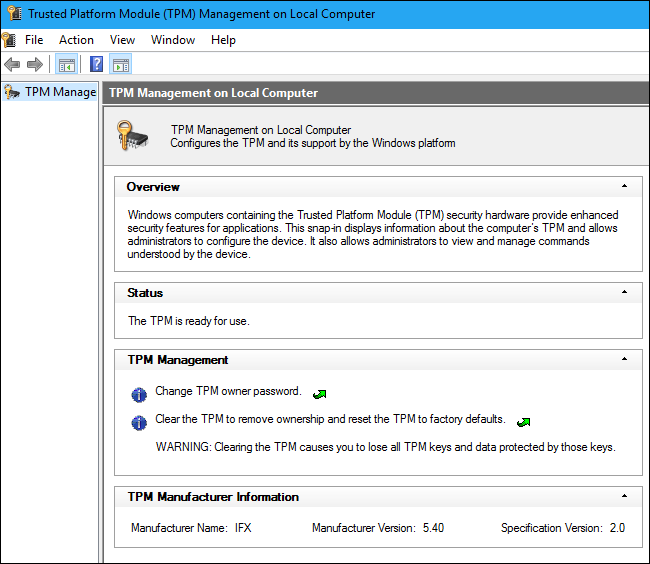
- Si dice “No se puede encontrar TPM compatible en esta computadora”, entonces su PC no tiene un chip TPM.
Solución 4: instalación limpia de Windows 11
Si no encuentra útil ninguna de las soluciones mencionadas o su problema aún no se ha resuelto, es posible que deba realizar una instalación limpia del sistema operativo Windows 11 en su sistema informático. Puede hacer esto creando una unidad flash de arranque de Windows 11 con el archivo de instalación del sistema operativo e instalando Windows 11 formateando de manera compleja su unidad de disco duro.
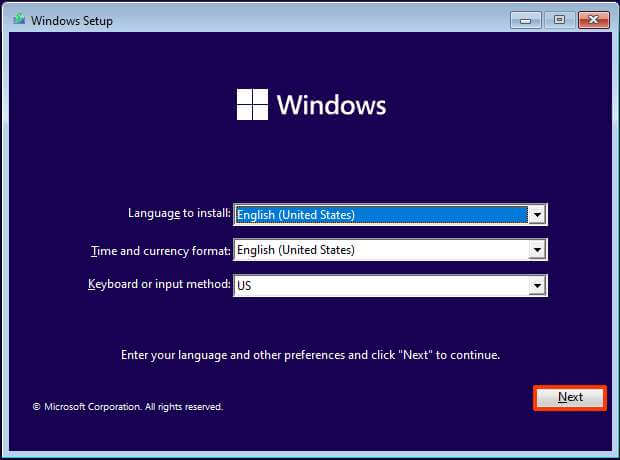
El proceso borrará todos sus datos existentes, por lo tanto, deberá crear una copia de seguridad completa en su disco duro para que no se pierda nada durante el proceso. También puede optar por actualizaciones en el lugar donde Windows 11 se instalará sobre su sistema operativo existente sin eliminarlo, por lo que no habrá pérdida de datos.
Conclusión
No tener un estado de arranque seguro en su sistema informático debido a un error de Estado de arranque seguro no compatible en Windows 11 puede ser bastante problemático, por lo tanto, si se enfrenta a lo mismo, siga las correcciones mencionadas y los pasos que se indican en el artículo anterior para deshacerse del problema con facilitar.